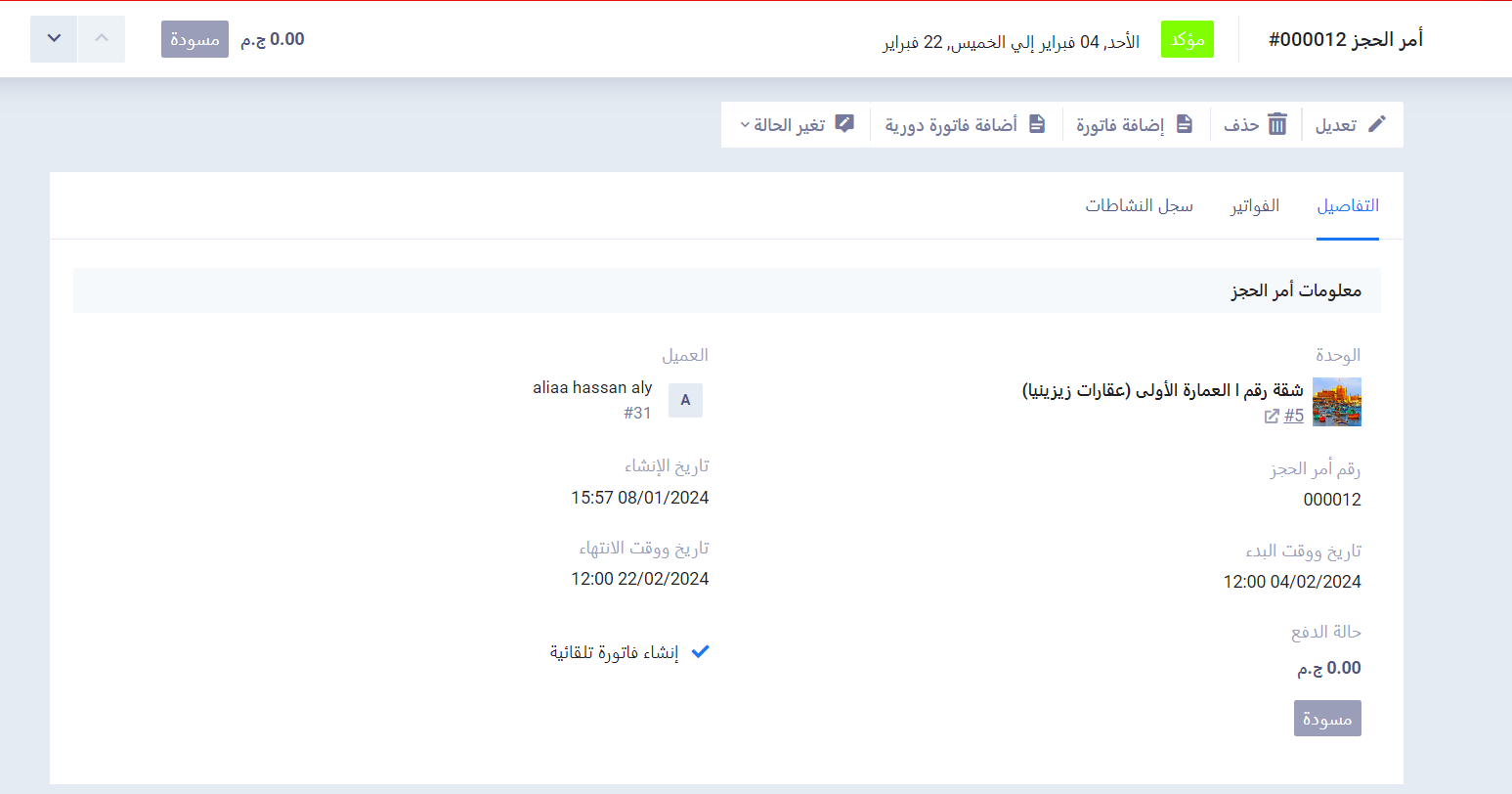حجز العملاء وحدات الإيجار أونلاين
يتيح دفترة لك موقع يستطيع عملائك الدخول إليه لشراء منتجاتك وخدماتك ولاستعراض المعلومات المتعلقة بحجوزاتهم ومواعيدهم لديك.
وبالتبعية يمكن للعملاء الدخول على موقعك وحجز وحدات الإيجار؛ بشرط تفعيلهم هذه الخاصية أولًا كما سنشرح في الخطوات التالية.
تفعيل إعداد حجز العملاء وحدات الإيجار أونلاين
اضغط على “الإعدادات” المنسدلة عن “إدارة الإيجارات والوحدات” بالقائمة الرئيسية ثم اضغط على “الإعدادات العامة”.
فعّل إعداد “تمكين حجز العميل”
ثم اضغط على زر “حفظ”.
بعد تفعيل حجز العميل يظهر حقلين جديدين:
- الحالة الأولية لأمر الحجز الخاص بالعميل: ويمكنك الاختيار ما بين (مؤكد – معلق – ملغي – منتهي) كحالة افتراضية يتاح لك تغييرها من ملف أمر الحجز.
- مدفوعات العميل: عند تفعيلها سيتمكن العميل من دفع فاتورة أمر الحجز بنفسه إن أراد.
- حقول إضافية في أمر الحجز لواجهة المتجر: اختر أي حقل ترغب في ظهور للعميل عند حجزه أونلاين من الموقع الخاص بك على دفترة.
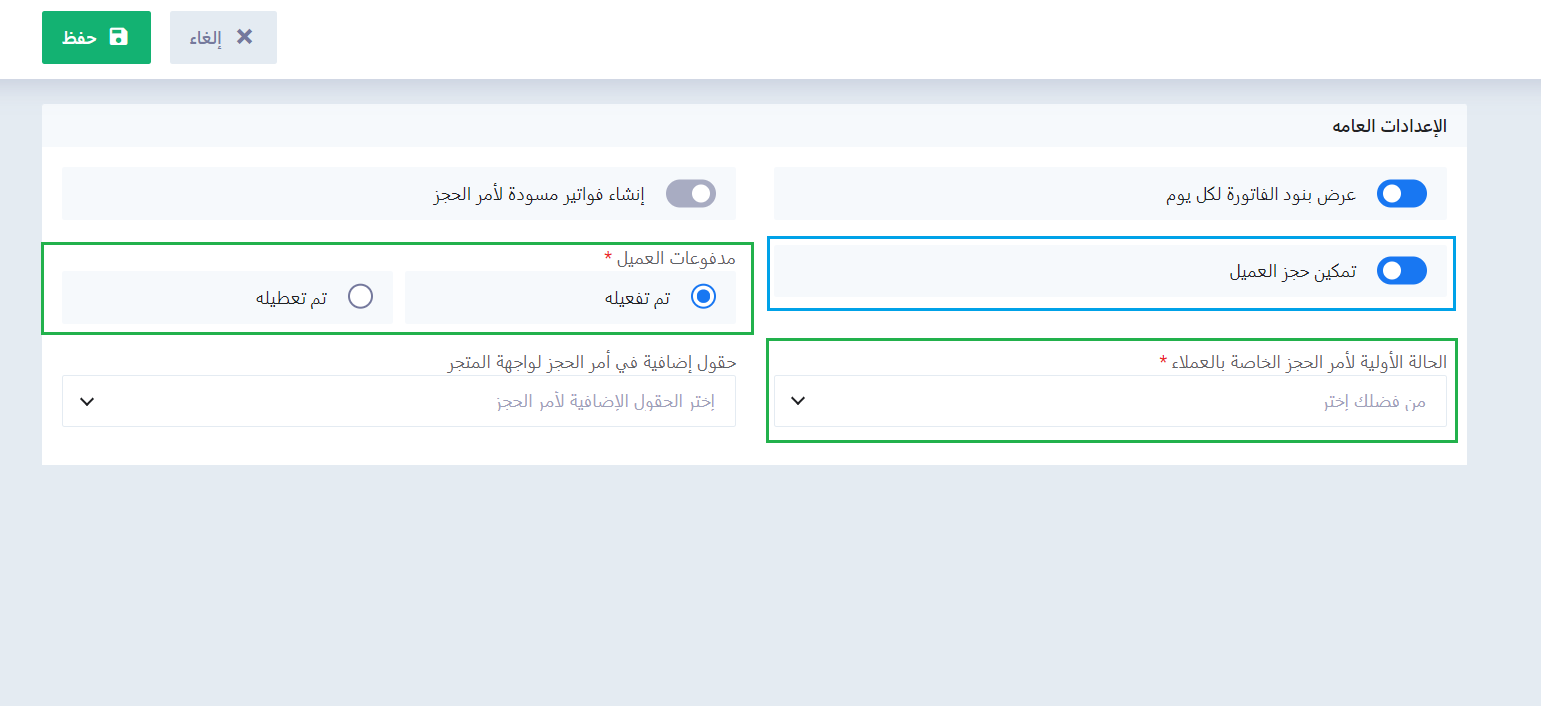
بعد اختيار ظهور حقل إضافي لواجهة المتجر التي يحجز منها العميل، يظهر الحقل الذي أضفته للعميل عند حجزه أونلاين بالشكل التالي بالشكل التالي:
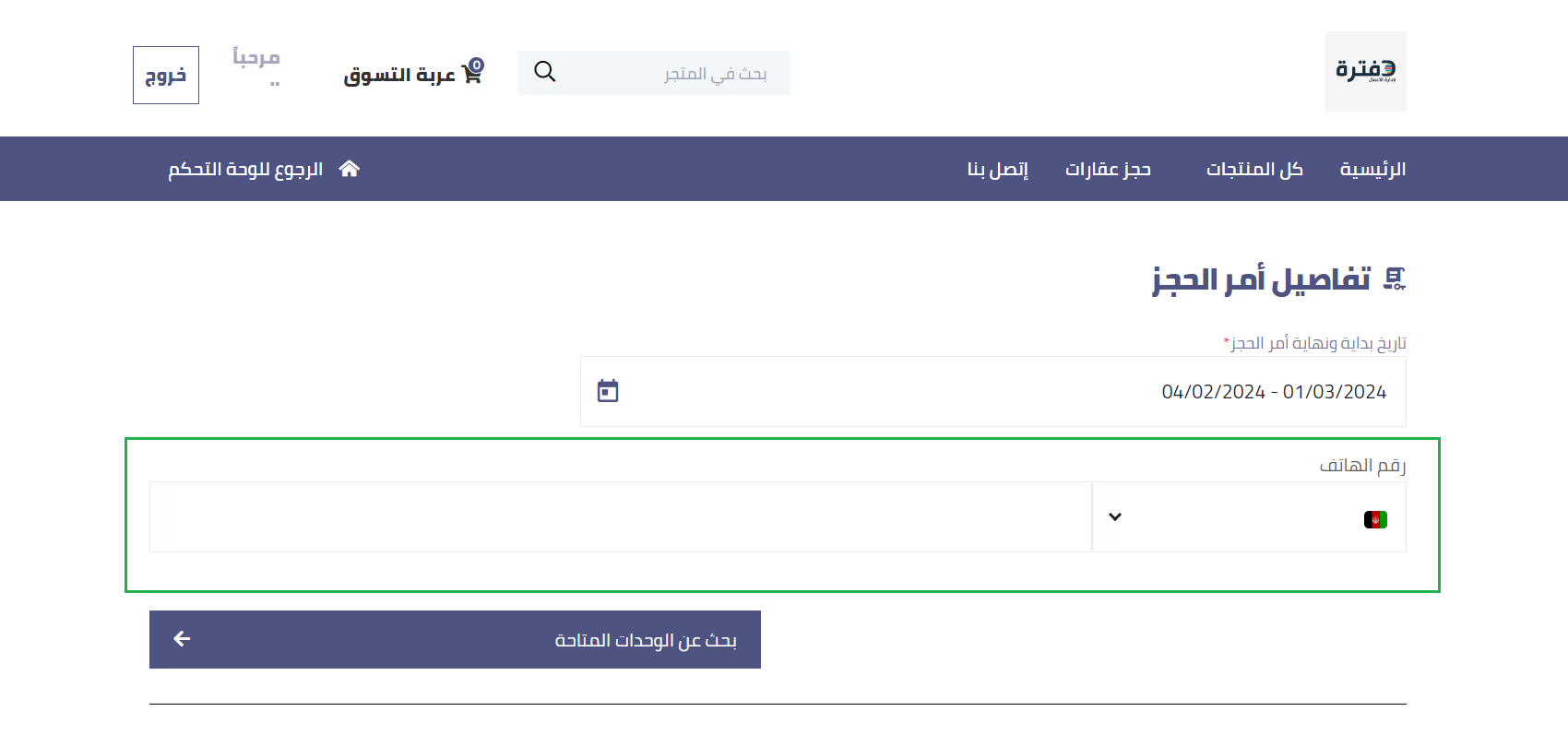
إظهار الإيجارات بمتجرك الإلكتروني على دفترة
اضغط على “إدارة المحتوى” المنسدلة عن “المتجر الإلكتروني” بالقائمة الرئيسية واضغط على “إدارة عناصر القائمة”.
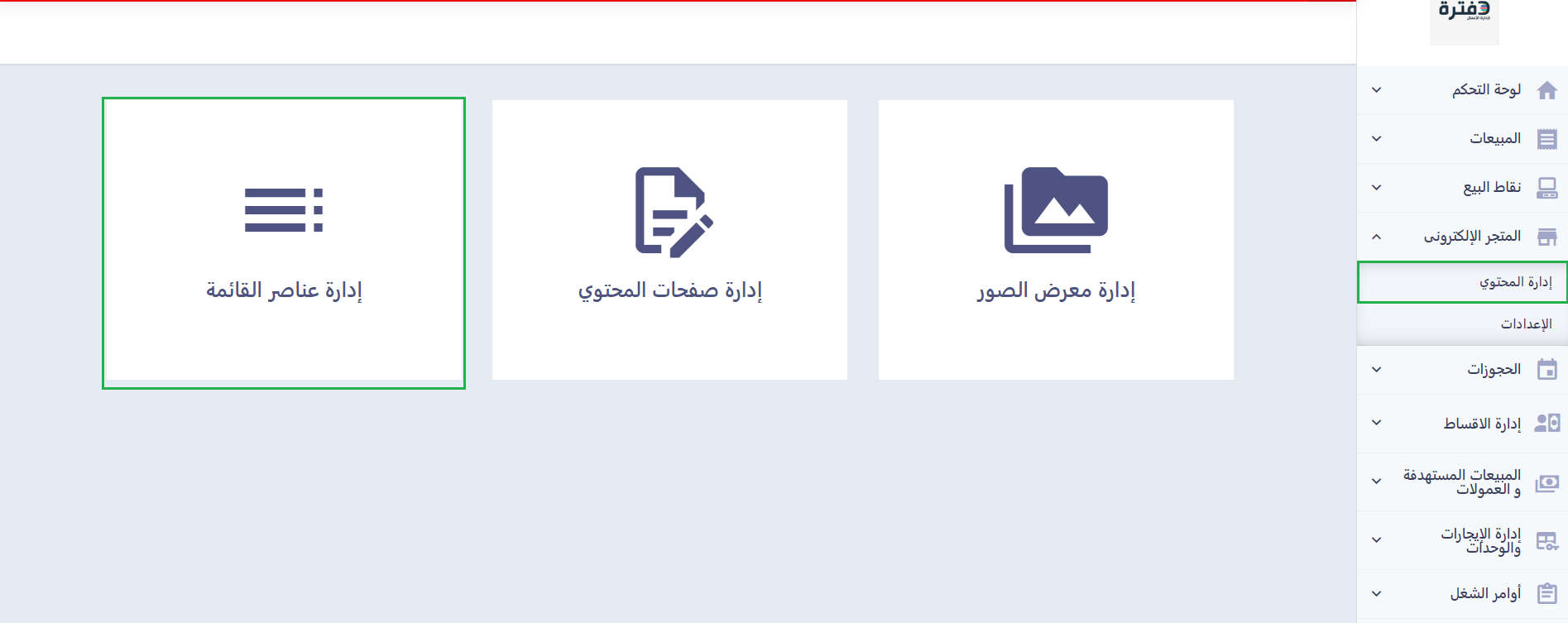
ادخل البيانات التالية:
- مسمى: يقصد بها المسمى الذي سيضغط عليه العميل للانتقال إلى وحدات الإيجار الراغب في في حجزها، على سبيل المثال: “حجز عقارات” أو “تأجير سيارة”.
- النوع: اختر النوع إيجارات (Rental).
- حدد في حقل الإيجارات Rental أنواع وحدات الإيجار الراغب إتاحتها للعملاء لحجزها بنفسهم.
- ثم اضغط على زر “إضافة”.
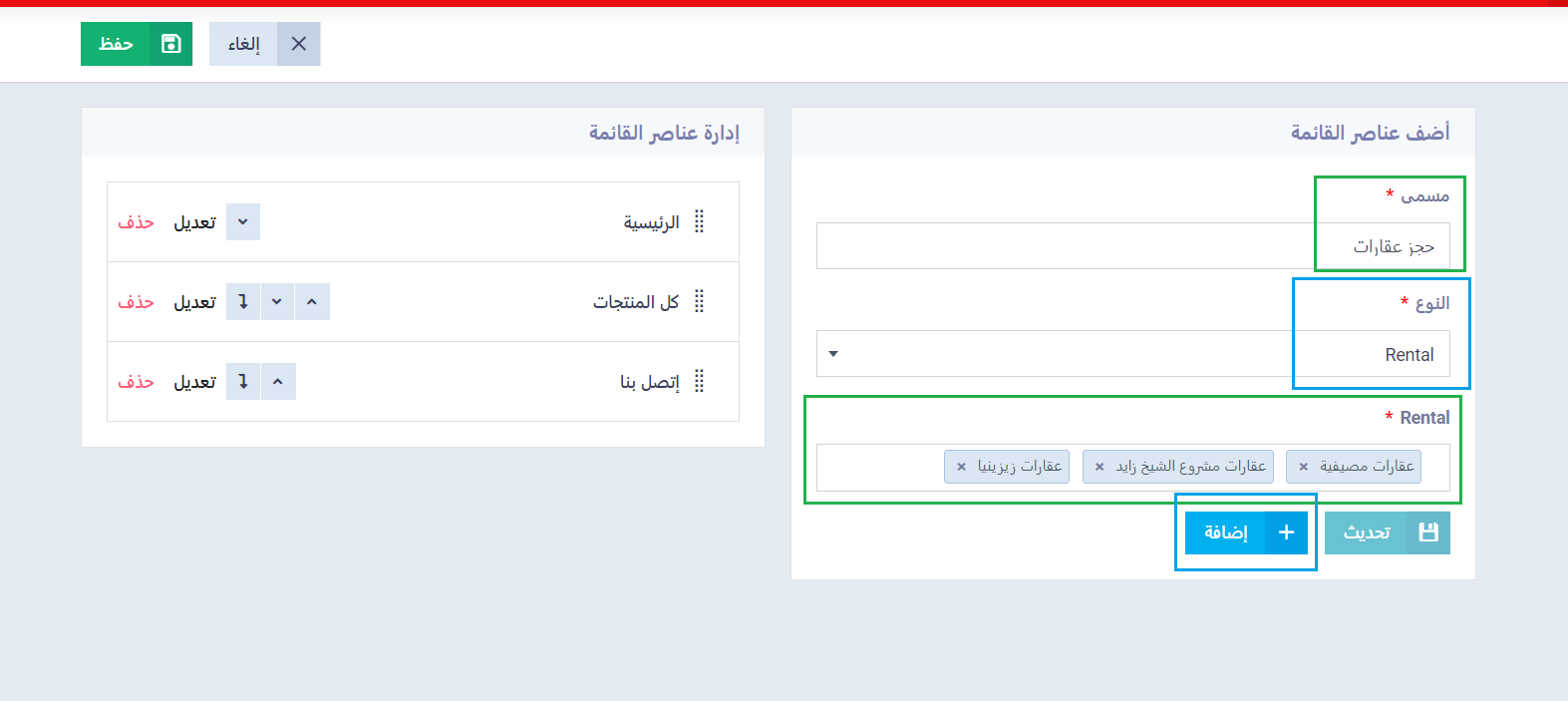
تحكم في ترتيب ومكان ظهور عنصر القائمة (في المثال: حجز عقارات) من خلال الأسهم بجوار المسمى.
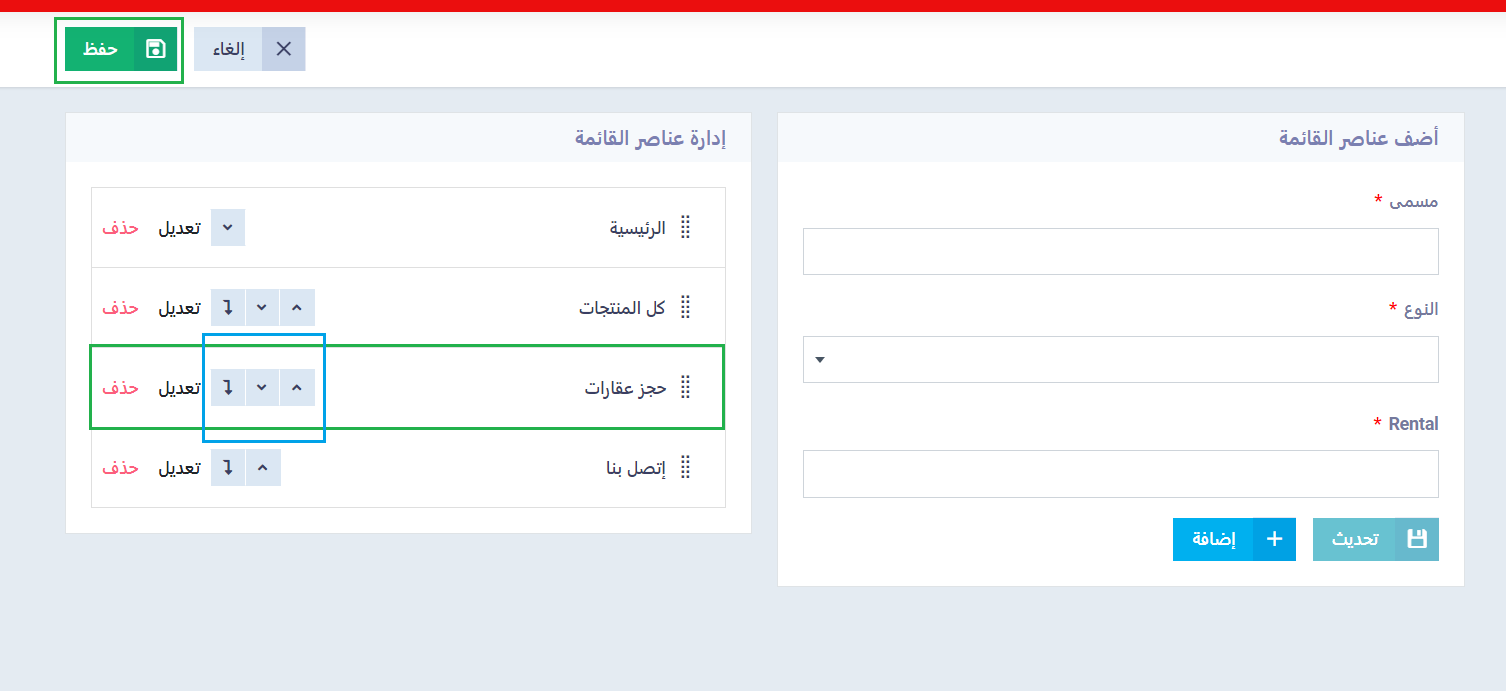
استعراض طريقة الحجز من متجرك كما تظهر للعميل
اضغط على “المبيعات” المنسدلة عن “لوحة التحكم” بالقائمة الرئيسية، ثم اضغط على “الذهاب إلى الموقع”.
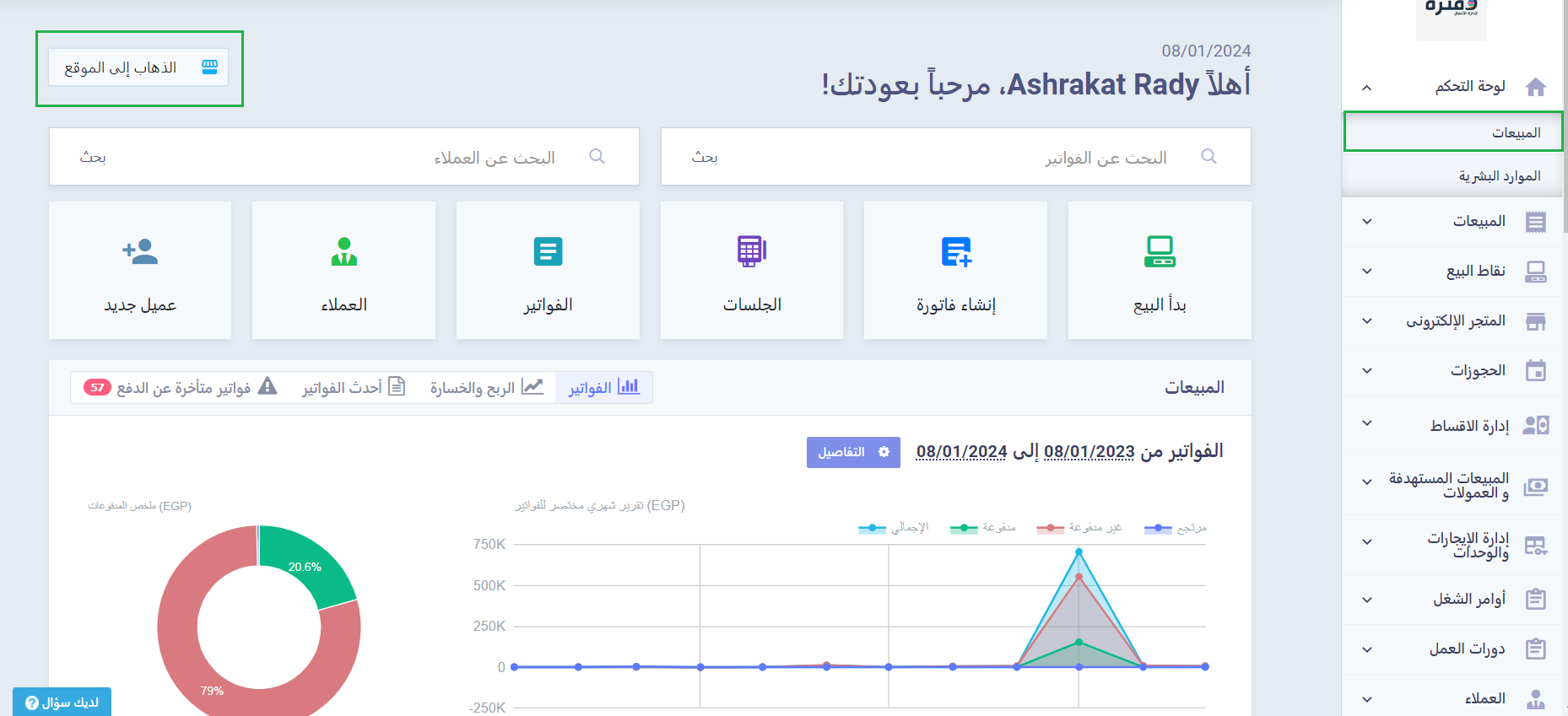
يظهر متجرك بالصورة التي يظهر بها للعميل، ويتبع الخطوات التالية لحجز وحدة الإيجار المرادة:
يضغط على “حجز عقارات” أو المسمى الذي قمت بكتابته من شريط التحكم.
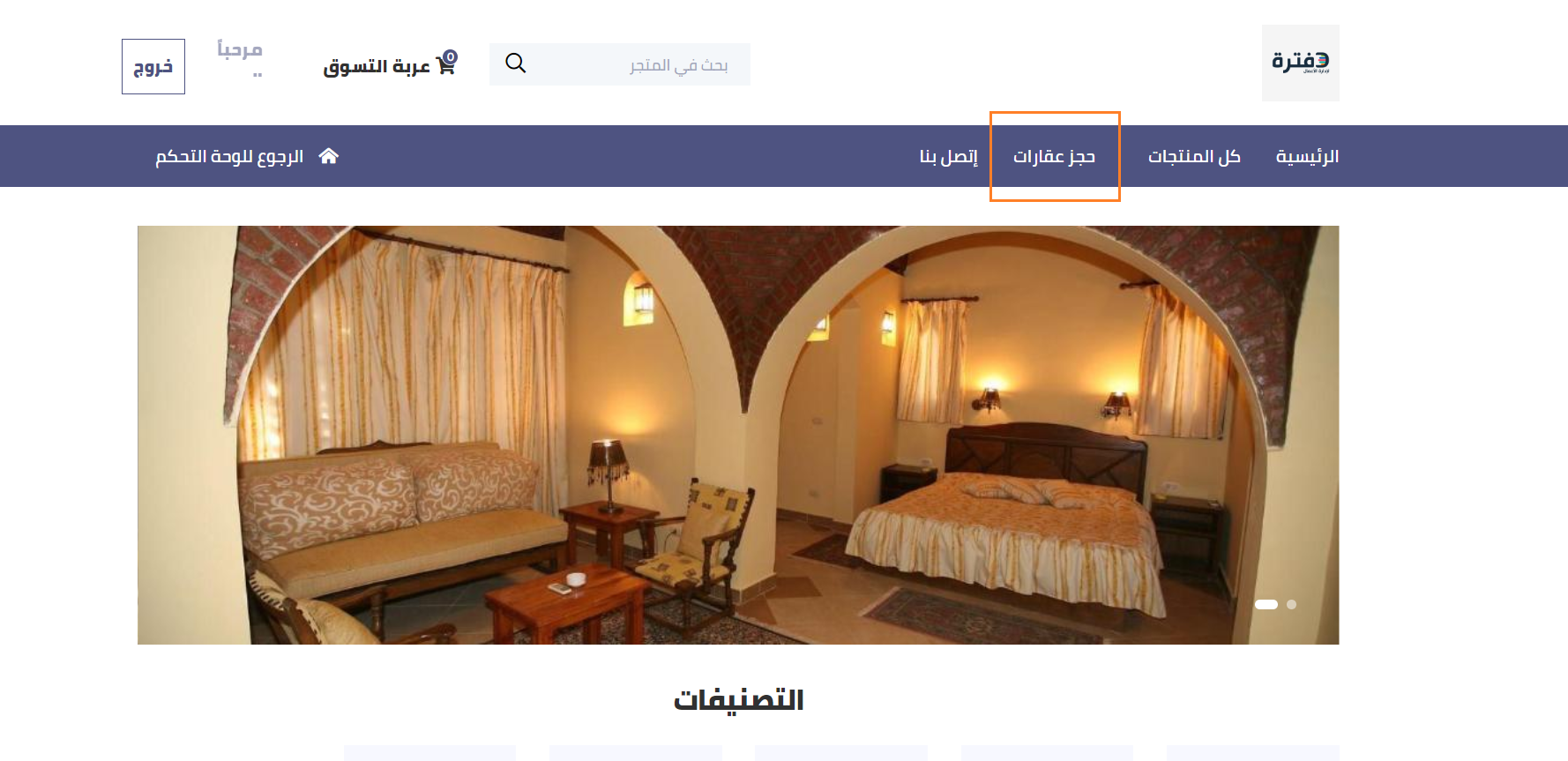
يختر فترة الحجز الراغب فيها ثم يضغط على زر “بحث عن الوحدات المتاحة”.
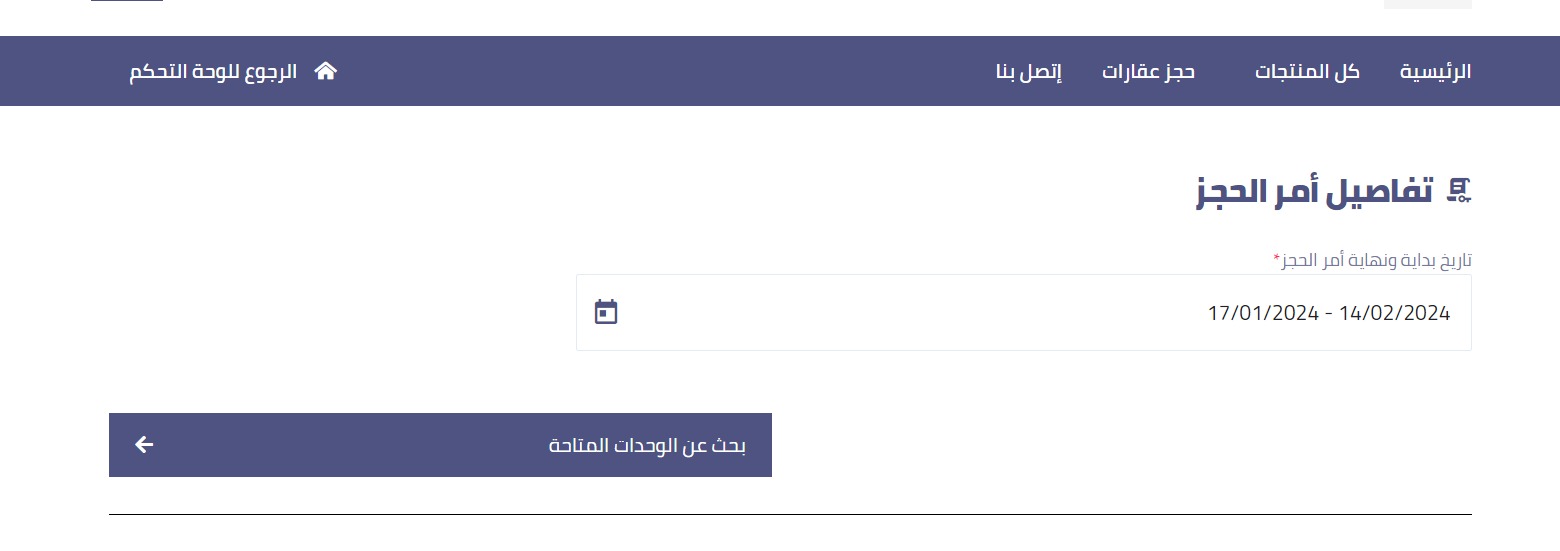 تظهر أنواع وحدات الإيجار المتاح بها وحدات للحجز خلال الفترة التي حددها، ولحجزها يضغط على زر “حجز”.
تظهر أنواع وحدات الإيجار المتاح بها وحدات للحجز خلال الفترة التي حددها، ولحجزها يضغط على زر “حجز”.
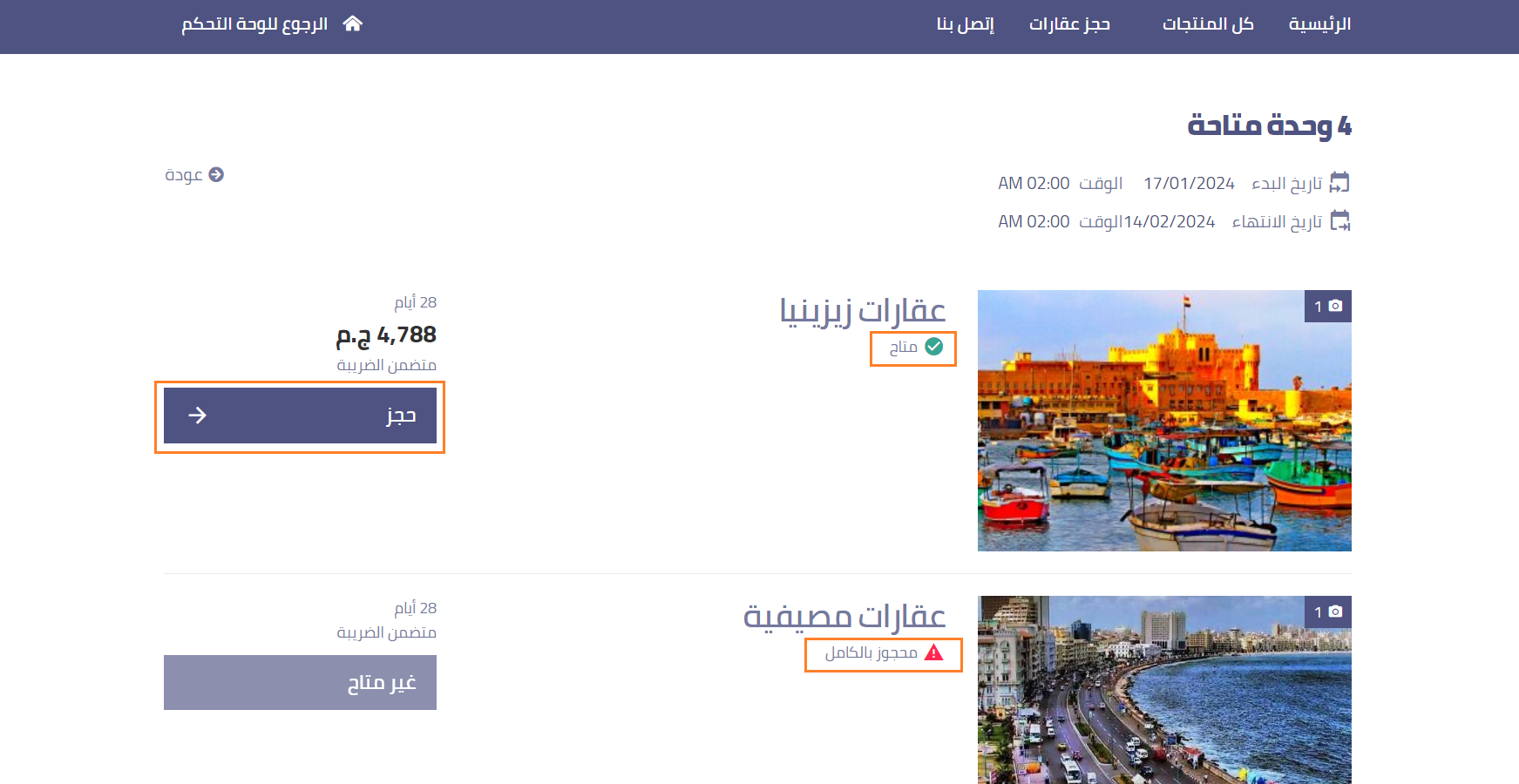
تظهر كافة تفاصيل الحجز كالسعر والضريبة وتاريخ الحجز، للتأكيد يضغط “احجز طلبك”.
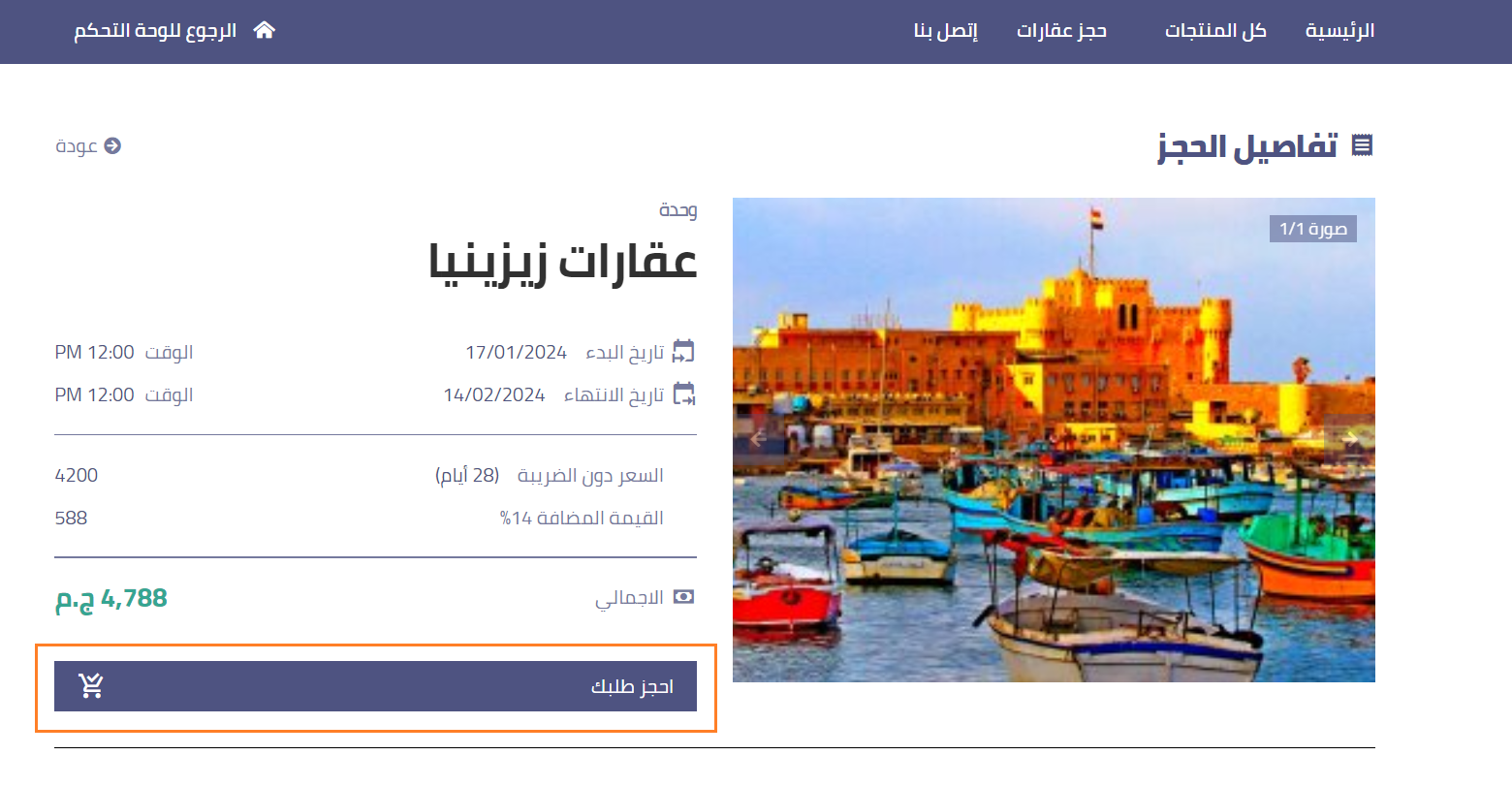
في حالة إتاحة دفع العميل أونلاين يمكنه استكمال عملية الدفع، أما في حالة عدم تفعيل الدفع يكتفي بالحجز فقط دون ظهور بيانات الدفع له.
لتفعيل دفع العميل لنفسه، اضغط على “الإعدادات” المنسدلة عن “إدارة الوحدات والإيجارات” بالقائمة الرئيسية ثم اضغط على زر “تم تفعيله” عند حقل “مدفوعات العميل”.
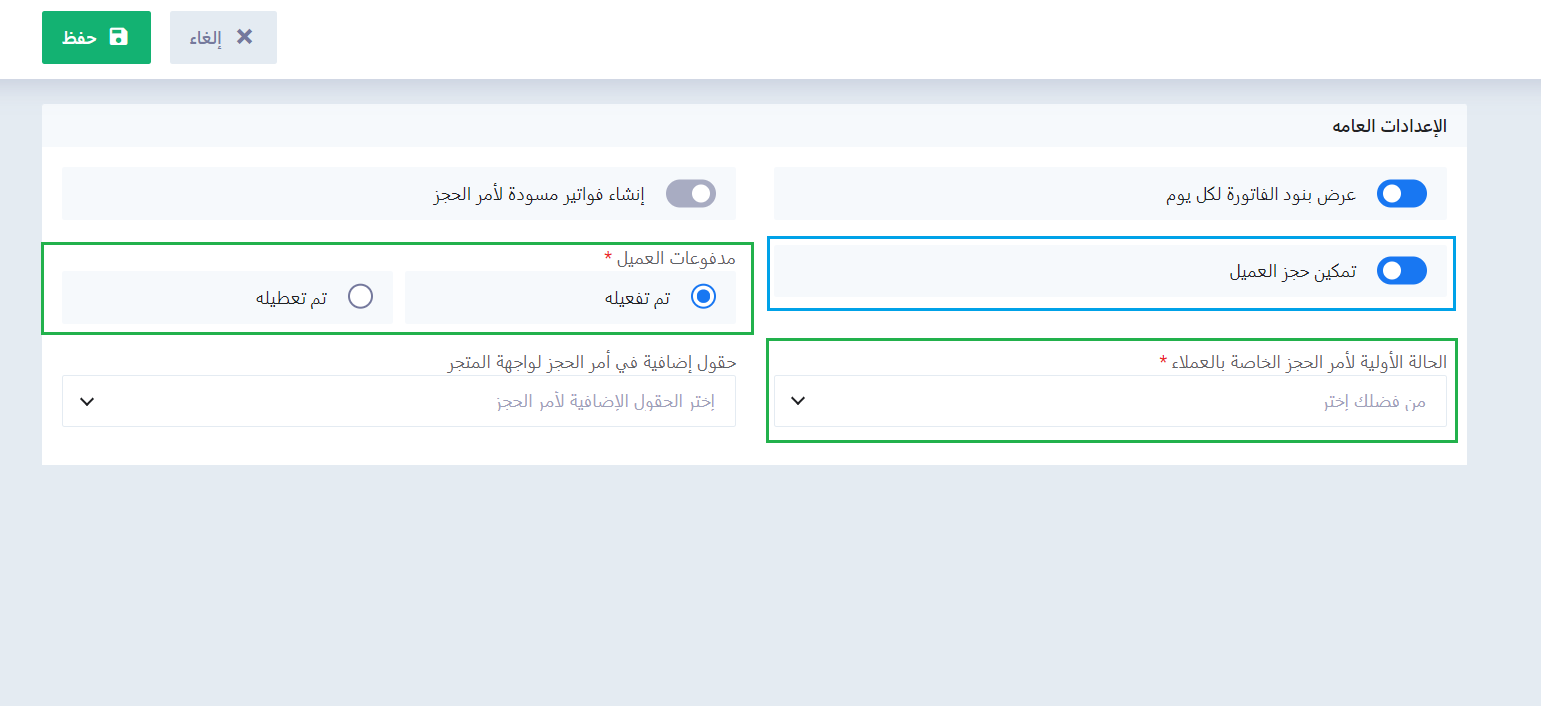
بعد تسجيل العميل، يستكمل بيانات الدفع الاعتيادية.
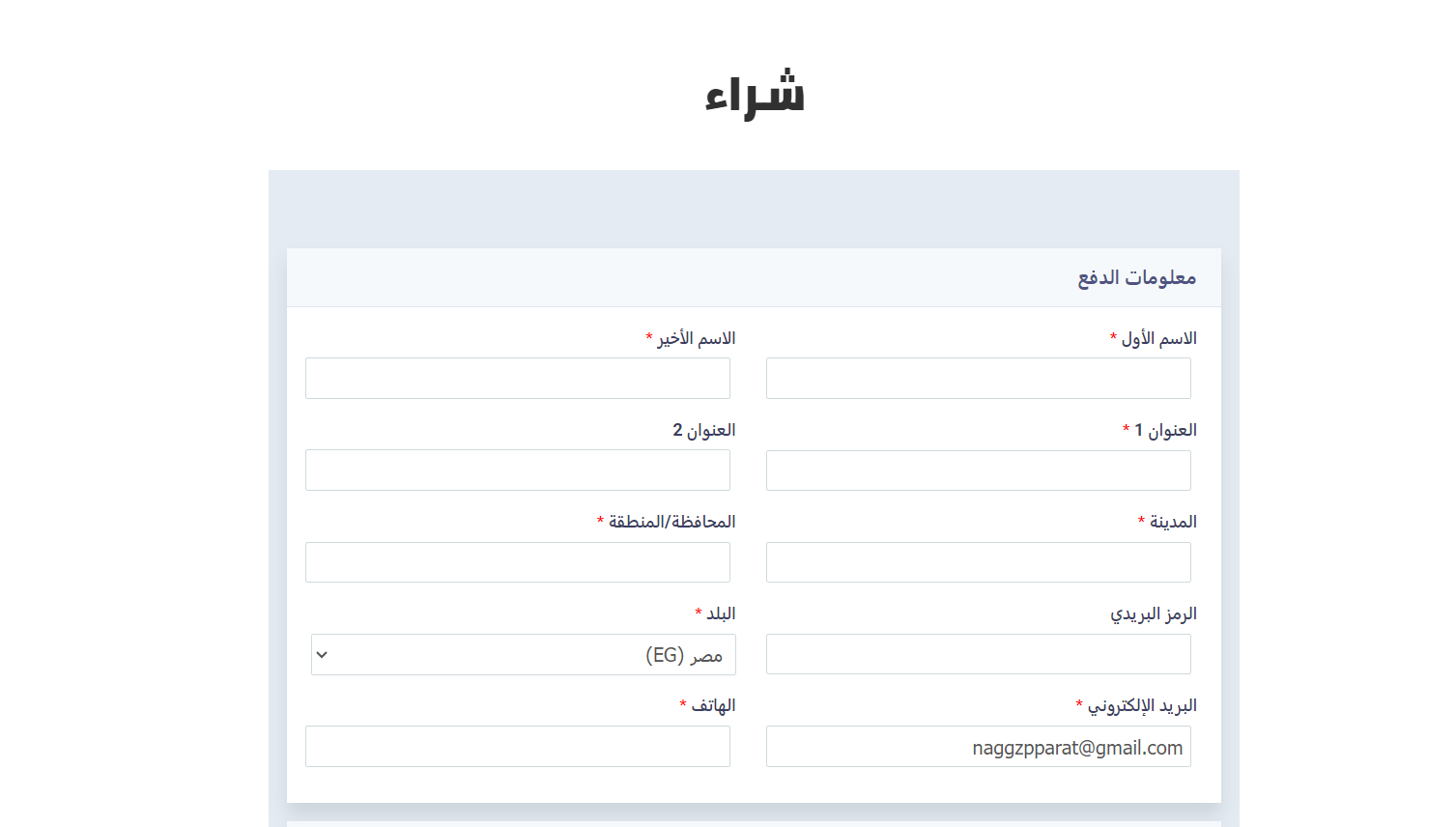
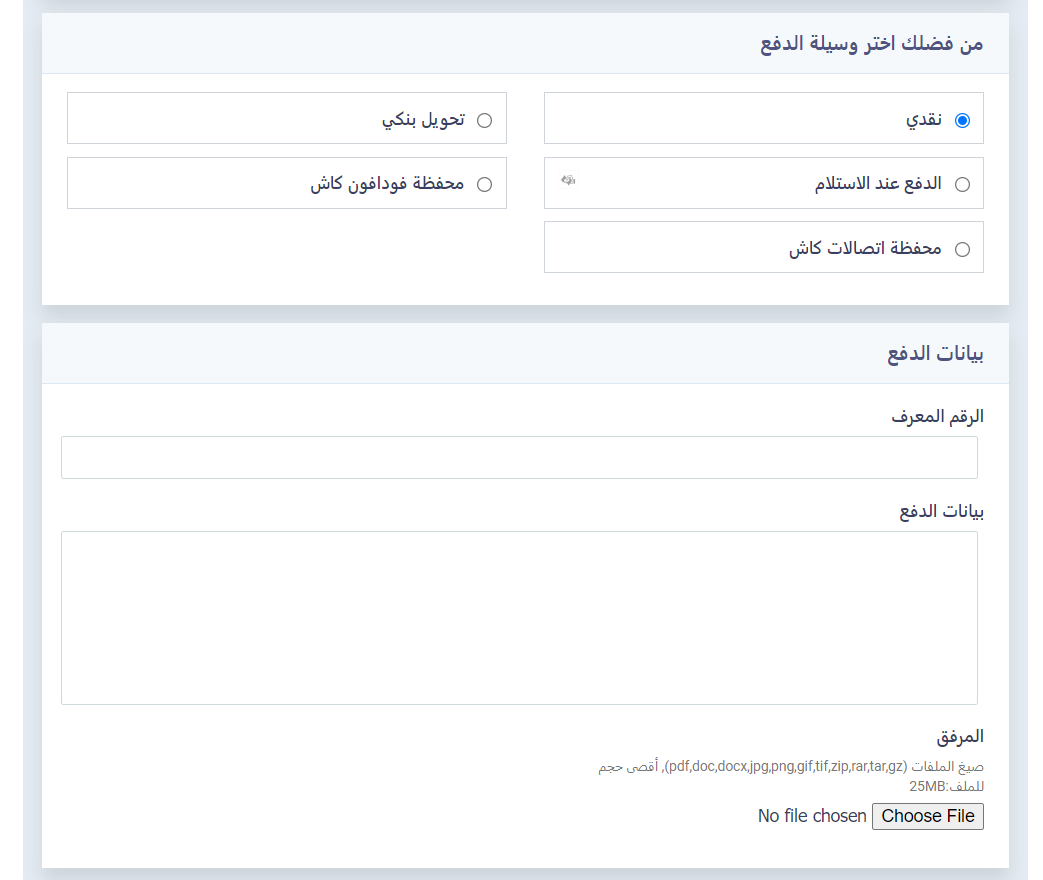
وبعد استكمال البيانات يضغط على زر “دفع الفاتورة”.
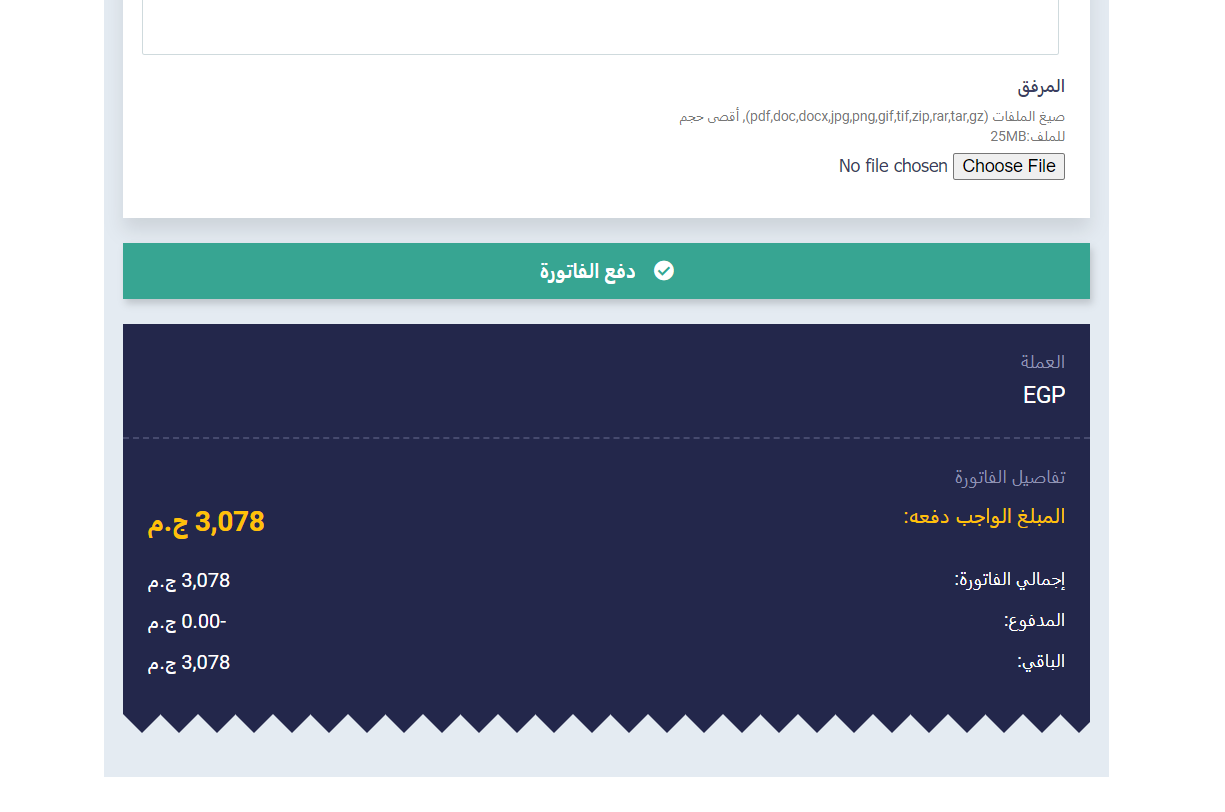
تظهر رسالة بتسجيل الحجز والدفع، لكن ستظل عملية الدفع معلقة حتى يتم الموافقة عليها من الموظفين ذوي الصلاحية.
و يتم إنشاء فواتير حجز العملاء كمسودة، حتى تقوم أنت بالإطلاع عليها وتحولها إلى فاتورة، ولا يتم إنشاء الفواتير إلا في حالة دفع العميل، أما في حالة الحجز دون الدفع، يتم إنشاء أوامر حجز مسودة فقط دون إنشاء فواتير .
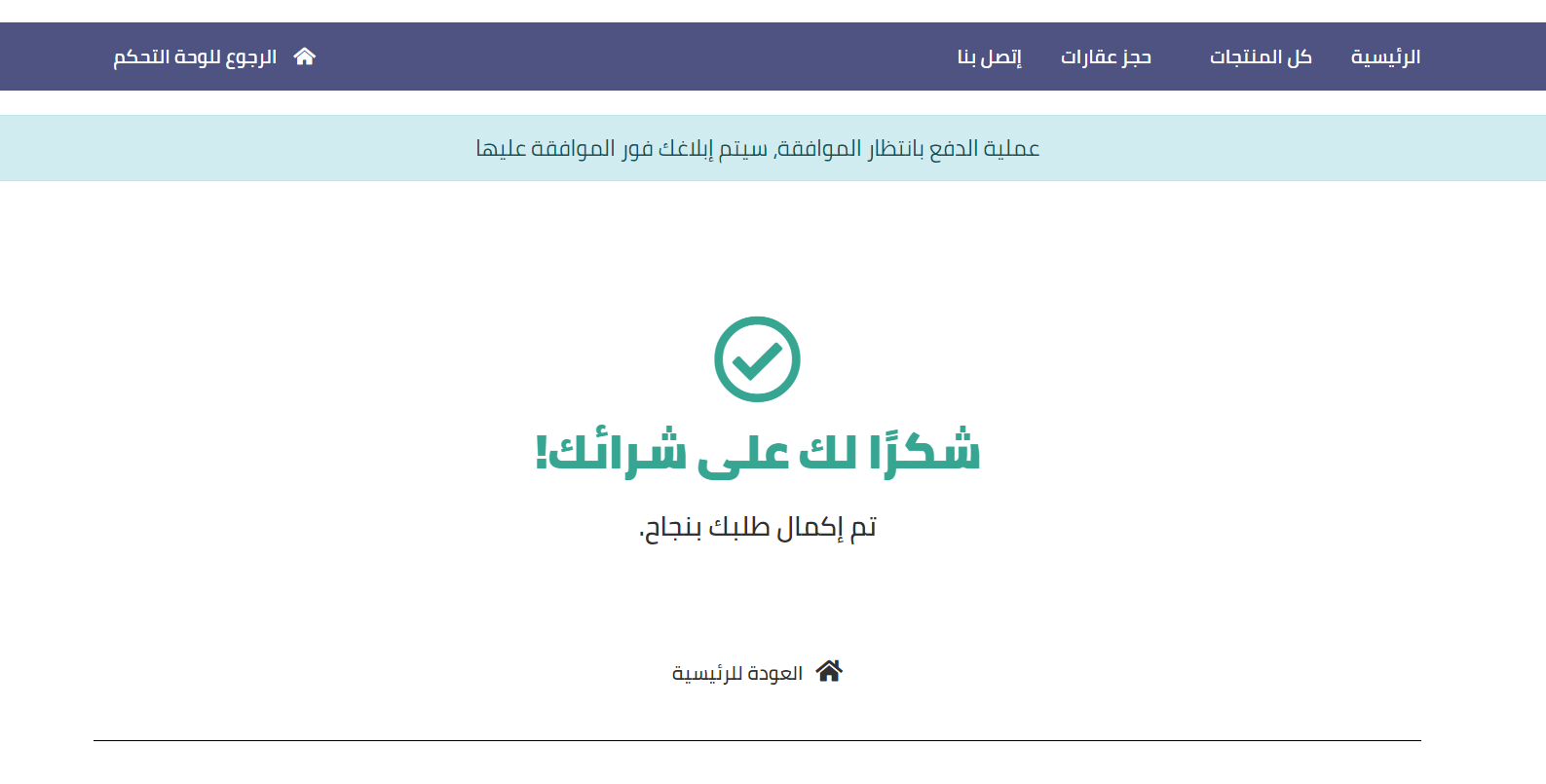
الموافقة على أوامر حجز العملاء لوحدات الإيجار
اضغط على “أوامر الحجز” المنسدلة عن “إدارة الإيجارات والوحدات” بالقائمة الرئيسية، ثم اضغط على أمر الحجز المراد الموافقة عليه.
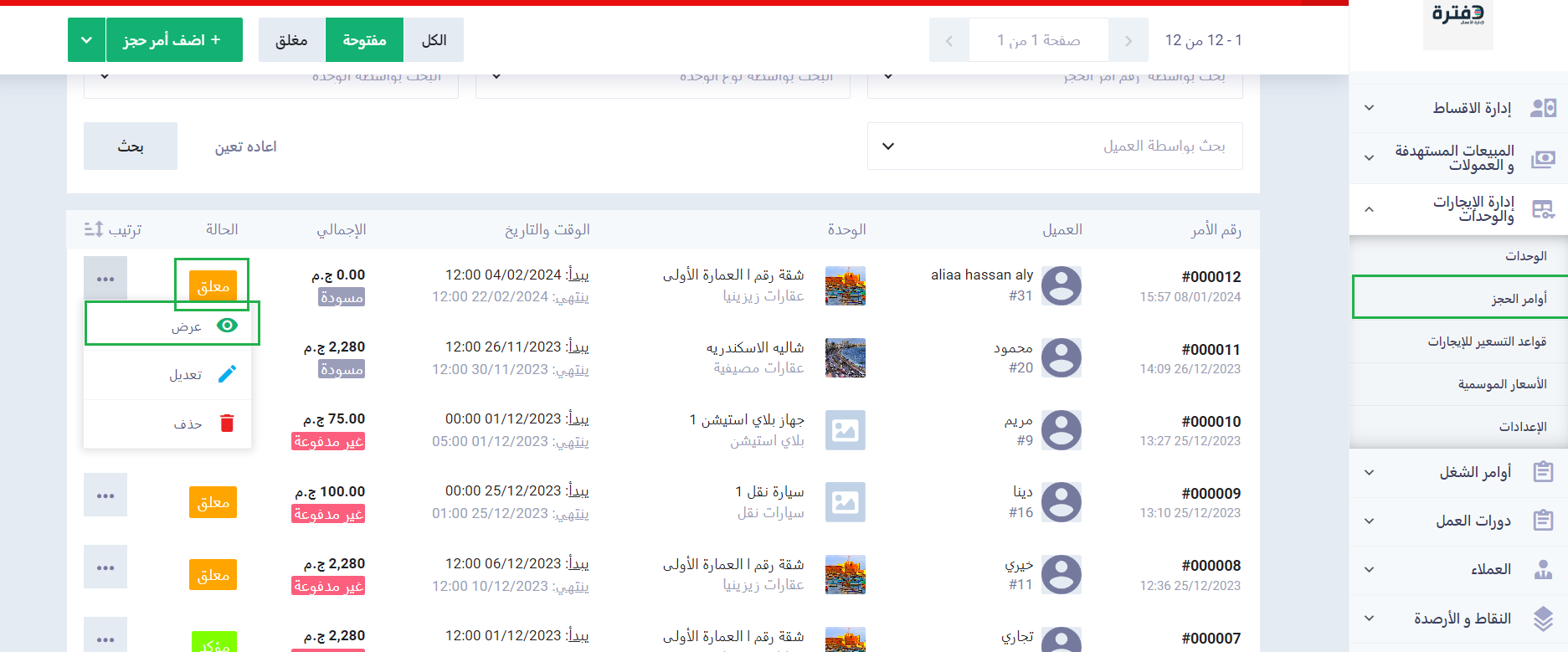
اضغط على زر “تغير الحالة” اختر من القائمة المنسدلة الحالة “مؤكد” أو الحالة المرادة.
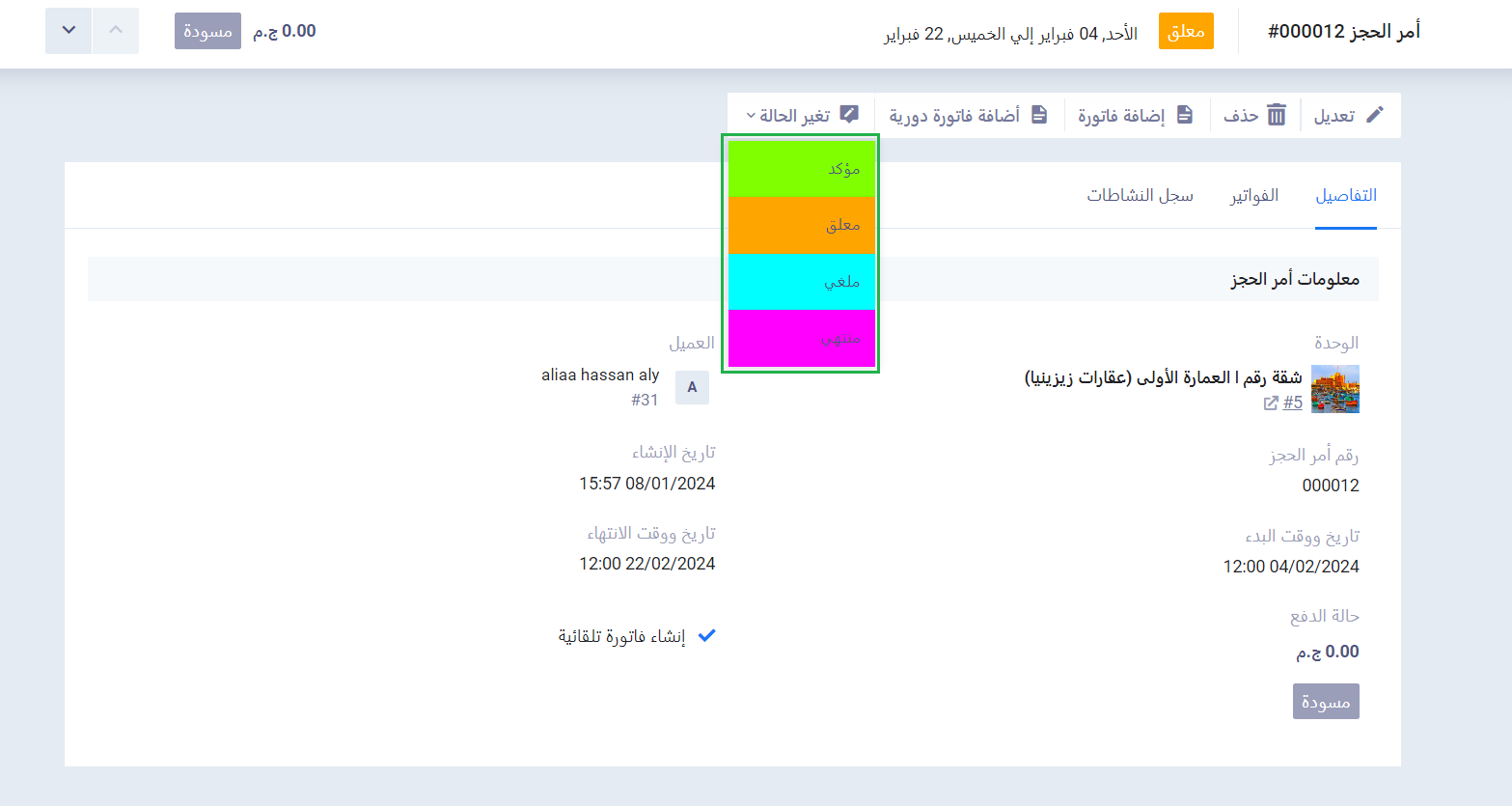
لاحظ تغير الحالة إلى مؤكد.